අන්තර්ගත වගුව
ඔබගේ Windows PC සමඟ සැබෑ ගෘහ සිනමා අත්දැකීමක් නිර්මාණය කිරීමට අවශ්යද? එය ඔබ භාවිතා කරන මාධ්ය වාදකය ඇතුළු සාධක ගණනාවක් මත රඳා පවතින බව අපි කවුරුත් දනිමු. භාවිතයට පහසු සහ විශේෂාංග-පොහොසත් වැඩසටහනකට අමතරව, හොඳ වීඩියෝ වාදකයක් සැහැල්ලු, බුද්ධිමය සහ දැරිය හැකි මිලකටද තිබිය යුතුය.
Windows 10 සඳහා නොමිලේ මාධ්ය වාදක ටොන් ගණනක් ඇති බැවින්, තෝරා ගැනීම ඔබේ පරිගණකය සඳහා නිවැරදි එක අභියෝගාත්මක කාර්යයකි. නමුත් ඔබ හොඳම වීඩියෝ වාදකය සොයන්නේ නම්, ඔබ නිවැරදි ස්ථානයේ සිටී. PC සඳහා විවිධ මාධ්ය වාදකයන් ප්රවේශමෙන් පරීක්ෂා කිරීමෙන් සහ සමාලෝචනය කිරීමෙන් පසුව, අපි සෑම චිත්රපට පෙම්වතෙකුටම ප්රයෝජනවත් වන ඉහළම වැඩසටහන් තුනක් තෝරා ගත්තෙමු.
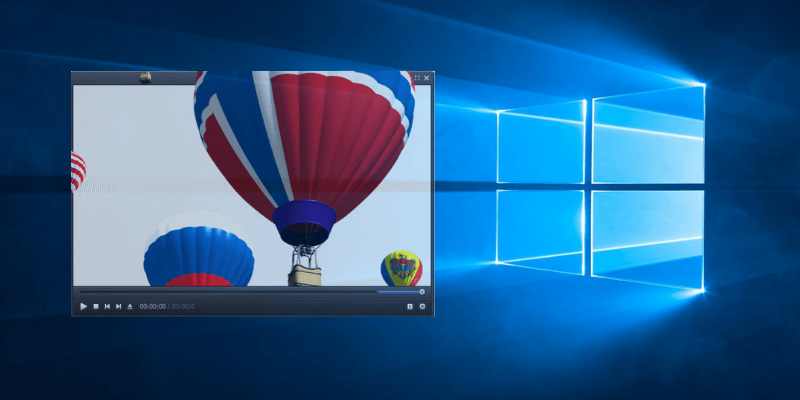
PotPlayer යනු VLC සඳහා සුදුසු තරඟකරුවෙකි, එය වඩාත් ජනප්රිය විකල්පයකි. Windows Media Player. Kakao විසින් නිර්මාණය කරන ලද, PotPlayer එහි තරඟකරුවන්ට වඩා පියවර කිහිපයක් ඉදිරියෙන් සිටී. යෙදුම එහි බුද්ධිමය අතුරු මුහුණත සහ උසස් විශේෂාංග කට්ටලය නිසා කැපී පෙනේ. VLC හා සසඳන විට, එය බැටරි ආයු කාලය සඳහා ටිකක් කාර්යක්ෂම වේ. PotPlayer තවමත් Windows වලට සීමා වී ඇති අතර, එය අපගේ ලැයිස්තුවේ ඉහළම ස්ථානයට සුදුසු වේ.
VLC Player යනු මිලියන 26කට වඩා බාගත කිරීම් සහිත ජනප්රිය හරස් වේදිකා මාධ්ය වාදකයකි. VideoLAN විසින් වැඩි දියුණු කරන ලද, එය වින්ඩෝස් පෙරනිමි වැඩසටහන් සඳහා සරල නමුත් බලවත් විකල්පයකි. MKV, MPEG, සහ FLV ඇතුළුව ඔබට වාදනය කිරීමට අවශ්ය සියලුම බහුමාධ්ය ගොනු සමඟ VLC සමඟ සාර්ථකව කටයුතු කළ හැක. එහි සුමට අතුරු මුහුණත ඉක්මනින් ඔබට රිසිකරණය කළ හැකApple AirPlay පිළිබිඹු කිරීම සහ 300+ වෙබ් අඩවි වලින් වීඩියෝ බාගත කිරීම වැනි විශේෂාංග කිහිපයක් (Vimeo, YouTube, Facebook, MTV, ආදිය). එහි වීඩියෝ සැකසුම් මෘදුකාංගය වන VideoProc හි $39 ඉතිරි කර ගැනීමට සමාගම ඔබට කූපනයක් සහිත ප්රවර්ධන විද්යුත් තැපෑලක් එවනු ඇත.
4. ACG Player

ACG Player යනු විශේෂයෙන් නිර්මාණය කරන ලද මාධ්ය වාදකයකි. Windows 10 සඳහා. එය ඕනෑම පොදු වීඩියෝ ආකෘතියක් පාහේ වාදනය කිරීමට පොරොන්දු වේ, නමුත් ඇත්ත වශයෙන්ම, එය codec add-ons නොමැති ලයිට් ප්ලේයරයක් පමණි.
මෘදුකාංගය සරල UI එකකින් නිර්මාණය කර ඇත. තිර විකාශනය සහ සබැඳි ප්රවාහයට අමතරව, ඔබට භාවිත කළ හැකි සම සහ පැනල් බොත්තම් වෙනස් කිරීම, උපසිරැසි සඳහා අකුරු විලාසයක් තෝරා ගැනීම, ස්වයිප් වේගය පාලනය කිරීම යනාදී සමහර අභිරුචිකරණ විශේෂාංග ඇත.

කෙසේ වෙතත්. වැඩසටහන කිසිදු ක්රියාකාරී සීමාවකින් තොරව නොමිලේ, ඔබට ගෙවීමෙන් පමණක් ඉවත් කළ හැකි දැන්වීම් වලින් පිරී ඇත. භාෂා ලබා ගැනීමේ හැකියාව තරමක් සීමිත බව සලකන්න.
5. RealPlayer
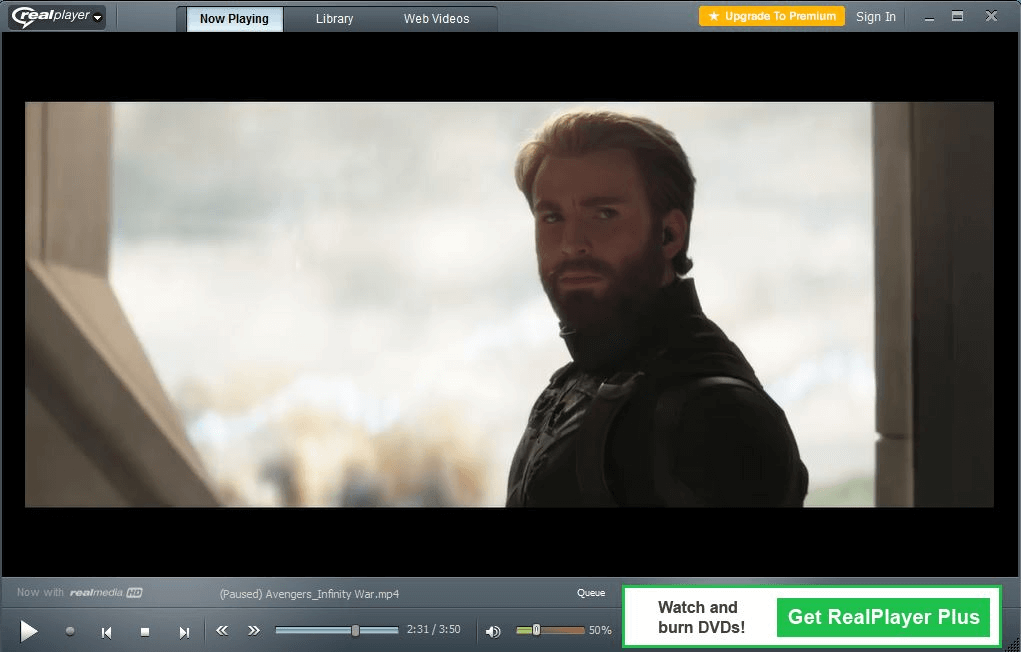
RealPlayer යනු වෙළඳපොලේ ඇති Windows සඳහා පැරණිතම වීඩියෝ ධාවකයන්ගෙන් එකකි. යෙදුම ඔබට වීඩියෝ බාගත කිරීමට සහ ඒවා වඩාත් පොදු ආකෘති වෙත පරිවර්තනය කිරීමට උදවු කළ හැක. වීඩියෝ ගොනු MP3 බවට පත් කිරීමට ද එයට හැකියාව ඇත, එවිට ඔබට ගමනේ දී ඒවාට සවන් දිය හැකිය.
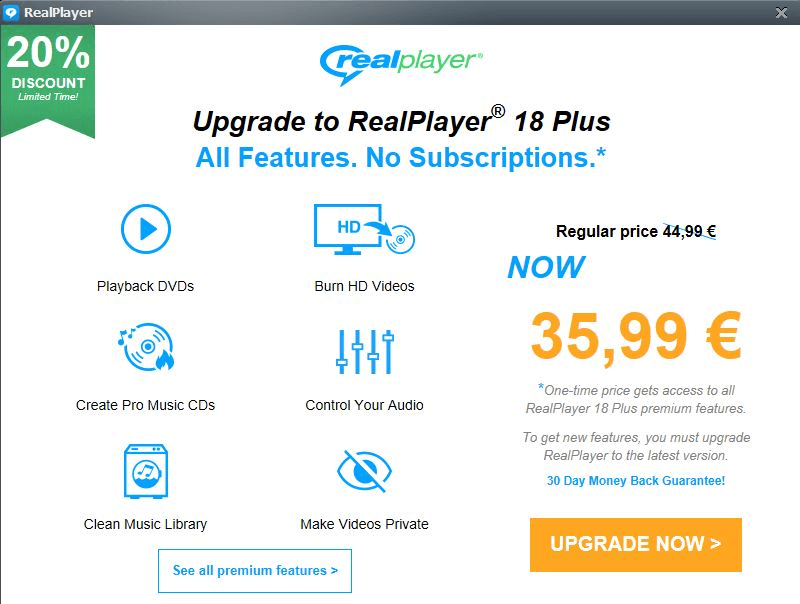
ඔබට ප්ලේයරය නොමිලේ භාවිතා කළ හැක, නමුත් සියලුම උසස් විශේෂාංග වෙත ප්රවේශය සහිත වාරික අනුවාදය $35.99 වේ. සහ දැන්වීම් ඉවත් කිරීම. වැඩසටහනට වෙබයේ ධනාත්මක සමාලෝචන ටොන් ගණනක් ඇත. අවාසනාවන්ත ලෙස, RealPlayer මට වඩා අඩු වියකෙටි MP4 චිත්රපට ප්රචාරක පටයක් කිසිදු ගැටලුවකින් තොරව ධාවනය වූ අතර, මගේ පරිගණකයේ සම්පූර්ණ දිග චිත්රපටයක් වාදනය කිරීමට නොහැකි වූ බැවින් අපේක්ෂාවන්.
6. Parma Video Player
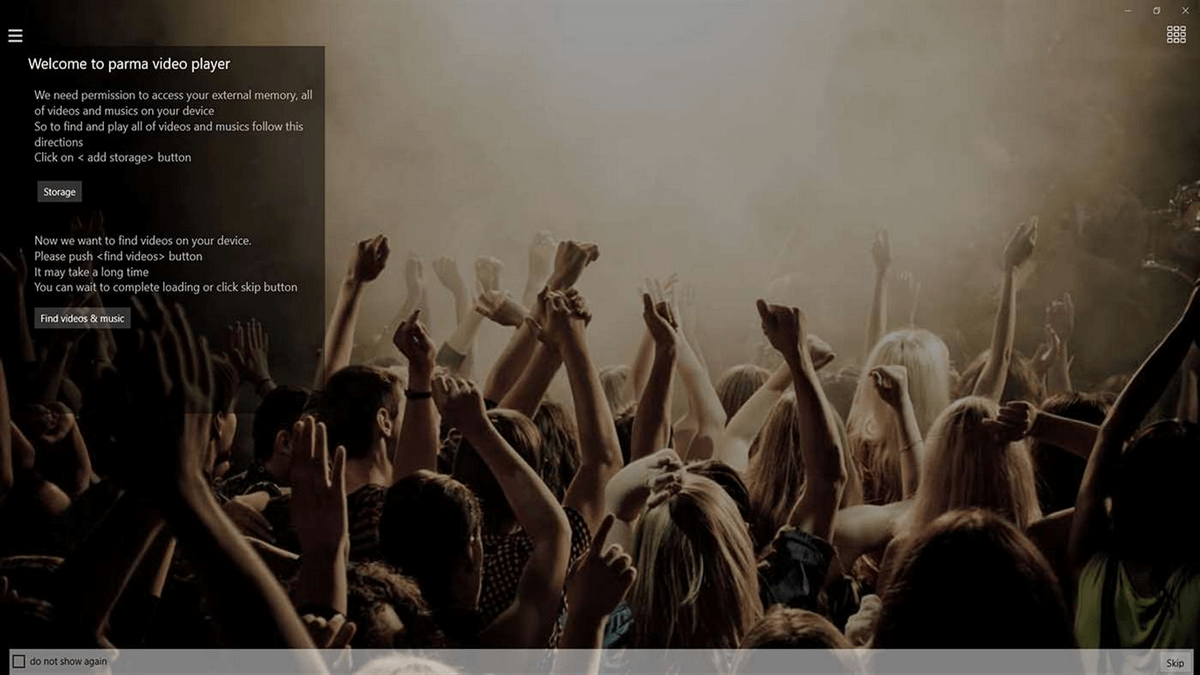
Parma Video Player Windows 10 සඳහා වන විශ්වීය යෙදුමක් වන අතර එය Microsoft Store හි ඉහළ අගයක් ගනී. විස්තීර්ණ වීඩියෝ පුස්තකාලයක් නිර්මාණය කිරීම සඳහා ඔබගේ උපාංගයේ ඇති සියලුම චිත්රපට සොයා ගැනීමට සහ ලැයිස්තුගත කිරීමට ක්රීඩකයා පොරොන්දු වේ.
එය සියලුම ප්රධාන ආකෘති සහ උපසිරැසි සමමුහුර්තකරණය සඳහා සහය දක්වයි. සංවර්ධකයින් විසින් වීඩියෝ ප්රවාහ කිරීමේ විශේෂාංගයක්, වේග වෙනස් කරන්නා සහ ස්පර්ශ පාලනය සඳහා සහය දක්වයි. Windows සඳහා හොඳම වීඩියෝ ප්ලේයර් ලැයිස්තුවේ අවම විකල්පය. බලය භාවිතා කරන්නන් සඳහා මෙම ක්රීඩකයා 4K විභේදන සහිත Ultra HD සහ 3D හි චිත්රපට ඇතුළුව වඩාත් ජනප්රිය වීඩියෝ ආකෘති සමඟ හොඳින් ක්රියා කරයි.
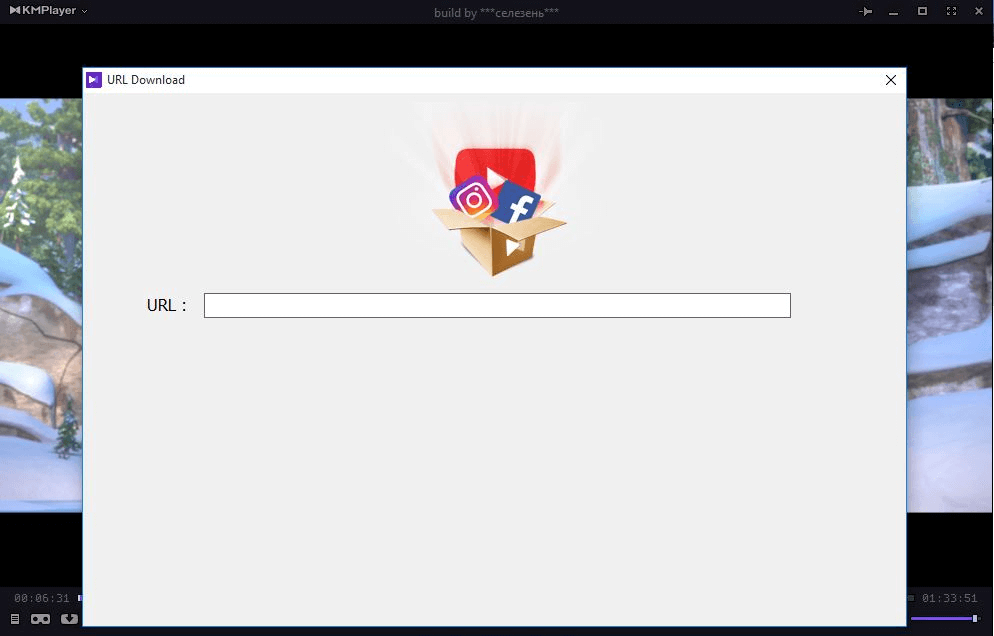
KMPlayer හි අතුරු මුහුණත විශේෂ දෙයක් නොවේ, නමුත් එය සුමට හා සරල ලෙස පෙනේ. ඔබේ අවශ්යතා සඳහා ඉදිරි දැක්ම වෙනස් කිරීමට විවිධ අභිරුචිකරණ විශේෂාංග ද ඇත.
අවසාන වචනය
Windows 10 සඳහා වීඩියෝ ප්ලේයර් සම්බන්ධයෙන් ගත් කල, සෑම රසයකටම ගැලපෙන වැඩසටහන් තිබේ. මෙම ලැයිස්තුවේ අප සඳහන් කර ඇති මාධ්ය වාදකයින් විවිධ අවශ්යතා සහිත පරිශීලකයින්ගේ අවශ්යතා සපුරාලයි, එබැවින් ඔබට සුදුසු එකක් ඔබ දකිනු ඇතැයි බලාපොරොත්තු වෙමු.
ඔබ මෙම සමාලෝචනයේ විශේෂාංගගත කිරීමට වටිනා වෙනත් විශිෂ්ට වැඩසටහනක් උත්සාහ කර ඇත්නම්, අදහස් දැක්වීමට සහ ඉඩ දෙන්නඅපි දන්නවා.
මනාප. ඊට අමතරව, මෘදුකාංගය සෑම වේදිකාවකම පාහේ පවතී.Plex සාමාන්ය වීඩියෝ වාදකයක සීමාවෙන් ඔබ්බට යයි. විශේෂාංග වලින් පොහොසත් මාධ්ය වාදකයෙකු වීමට අමතරව, එය පරිපූර්ණ දත්ත සංවිධායකයෙකු ලෙස සේවය කිරීමට අදහස් කරයි. එහි උපක්රමශීලී ස්ථාපන ක්රියාවලිය තිබියදීත්, ප්ලෙක්ස් එහි ආකර්ශනීය සැලසුම සහ පහසු මාධ්ය ප්රවාහ විකල්ප සමඟ අපව දිනා ගත්තේය.
ජයග්රාහකයින් පිළිබඳ වැඩි විස්තර සොයා ගැනීමට අවශ්යද? දිගටම කියවන්න! අපි ඔබේ පරිගණකය සඳහා නිවැරදි විකල්පය සොයා ගැනීමට ඔබට උදවු කිරීමට Windows සඳහා වෙනත් ප්රයෝජනවත් වීඩියෝ ක්රීඩකයන් ද ලැයිස්තුගත කරන්නෙමු.
ඔබ MacBook හෝ iMac මතද? Mac සඳහා හොඳම වීඩියෝ වාදකය පිළිබඳ අපගේ සමාලෝචනය කියවන්න.
ඔබට ඔබේ පරිගණකය සඳහා විවිධ මාධ්ය වාදකයක් අවශ්යද?
අපි Windows සඳහා හොඳම වීඩියෝ ප්ලේයර් ලැයිස්තුවක් බෙදාගෙන ඇති අතර Windows Media Player ඒවායින් එකක් නොවේ. මන්ද? ඔබ පෙරනිමි එක වෙනුවට නව වීඩියෝ වාදකයක් උත්සාහ කිරීම සලකා බැලිය යුත්තේ මන්දැයි අපි බලමු.
පළමුවෙන්ම, WMP 2009 සිට යාවත්කාලීන කර නැත, සහ Microsoft ඒ සඳහා කාලය හා ශ්රමය නාස්ති නොකරනු ඇත. 2017 දී සමාගම අහම්බෙන් Windows 10 වෙතින් Windows Media Player ඉවත් කරන ලදී. පැරණි ප්ලේයරය වෙනුවට එහි නවතම චිත්රපට සහ රූපවාහිනී යෙදුම වෙත මාරු වන ලෙස මයික්රොසොෆ්ට් පරිශීලකයින්ගෙන් සක්රියව ඉල්ලා සිටින බව පරිශීලකයින් ද දුටුවේය. වින්ඩෝස් මීඩියා ප්ලේයර් පැරණි ඉතිහාසය වීමට පෙර කාලය පිළිබඳ ප්රශ්නයක් පමණි.
Microsoft විසින් “චිත්රපට සහ amp; නවීන වීඩියෝ සමඟ වඩාත් ගැළපීමක් ඇතුළත් රූපවාහිනියේ” වාසිආකෘති, යථාර්ථය නම් එය වින්ඩෝස් මීඩියා ප්ලේයර් සඳහා අඩක් පුලුස්සන ලද ආදේශකයකි. සබැඳි සම්පත් වලින් වීඩියෝ ප්රවාහය සහ ක්රීඩා වේගය වෙනස් කිරීම වැනි WMP හි ඇති බොහෝ විශේෂාංග නව යෙදුමේ පවා නොමැත.
චිත්රපට & රූපවාහිනියට ඝන, නමුත් පුළුල් පරාසයක නොවන, වීඩියෝ ආකෘති සඳහා සහාය ඇත. ඊට අමතරව, එහි සරල අතුරු මුහුණත අපේක්ෂා කිරීමට බොහෝ දේ ඉතිරි කරයි. තෙවන පාර්ශවීය මෘදුකාංග භාවිතයෙන් ඔබට පහසුවෙන් සොයා ගත හැකි නවීන මාධ්ය වාදකයකින් අවශ්ය උසස් විශේෂාංග වැඩසටහනට නොමැත. ඒ නිසා අපි පවතින හොඳම විකල්ප ලැයිස්තුවක් නිර්මාණය කර ඇත.
සියලු අවාසි තිබියදීත්, අවධානය යොමු කළ යුතු එක් දෙයක් තිබේ. චිත්රපට සහ amp; TV යනු Windows 10 හි බිල්ට් ප්ලේයරය වන අතර, එය අනෙකුත් යෙදුම් වලට වඩා පරිගණකයේ බැටරි ආයු කාලය ඉතා මෘදු වේ. චිත්රපට සහ amp; TV යෙදුම ඔබ දිගු ගමනක් සැලසුම් කරන්නේ නම් සහ ඔබේ ලැප්ටොප් පරිගණකයේ බැටරිය භාවිතයෙන් චිත්රපට නැරඹීමට පැය කිහිපයක් ගත කිරීමට අවශ්යද යන්න පරීක්ෂා කිරීම වටී, නමුත් වෙනත් අවස්ථාවන්හිදී එය හොඳම තේරීම විය නොහැක.
අපි වෙත යමු. ඔබ උත්සාහ කළ යුතු වින්ඩෝස් සඳහා හොඳම වීඩියෝ ප්ලේයර්!
අපි Windows සඳහා වීඩියෝ ප්ලේයර් පරීක්ෂා කර තෝරා ගත් ආකාරය
පහත ලැයිස්තුගත කර ඇති වීඩියෝ ක්රීඩකයන් ගැඹුරු ඇගයීමකින් පසුව තෝරාගෙන ඇත. ඒවායින් සමහරක් සරල අතුරුමුහුණතක් සහිත සැහැල්ලු යෙදුම් වන අතර අනෙක් ඒවා වඩාත් දියුණු සහ අච්චාරු පරිශීලකයින් සඳහා වේ.
ජයග්රාහකයින් තීරණය කිරීමට, මම Windows 10 මත පදනම් වූ Samsung පරිගණකයක් භාවිතා කර මේවා දෙස බැලුවෙමි.metrics:
සහාය දක්වන ආකෘති ගණන. Windows default players සතුව සීමිත සහය දක්වන ආකෘති ප්රමාණයක් ඇති බැවින්, අපගේ පරීක්ෂණය අතරතුර මෙම සාධකය වඩාත් වැදගත් විය. අද, MP4, MKV, AVI, MOV, වැනි උසස් ආකෘති ගණන වැඩි වීමත් සමඟ, සියලුම වීඩියෝ ප්ලේයර් එයට මුහුණ දීමට තරම් බලවත් නොවේ. මේ අනුව, හොඳම මාධ්ය වාදකය යාවත්කාලීන විය යුතු අතර නවතම ගොනු වර්ග ධාවනය කිරීමේ හැකියාව තිබිය යුතුය.
විශේෂාංග කට්ටලය. Windows සඳහා හොඳම මාධ්ය වාදකය සම්මත WMP විශේෂාංග පිටපත් කිරීම පමණක් නොකළ යුතුය. නමුත් ඒවා පවා ඉක්මවා යයි. පහත ලැයිස්තුගත කර ඇති වීඩියෝ ප්ලේයර් අතර, ඔබට උපසිරැසි සමමුහුර්තකරණය, වීඩියෝ/ශ්රව්ය පෙරහන්, පසුධාවන වේගය වෙනස් කිරීම සහ අනෙකුත් අමතර විශේෂාංග ලබා දෙන යෙදුම් සොයා ගත හැක.
පරිශීලක අතුරුමුහුණත සහ පරිශීලක අත්දැකීම්. තේරීම නිවැරදි වීඩියෝ වාදකය එය පිරිනමන විශේෂාංග පමණක් නොව, එය නිර්මාණය කරන පරිශීලක අත්දැකීමයි. හොඳින් සංවර්ධිත UI සහ UX ඕනෑම වැඩසටහනක් සෑදීමට හෝ බිඳ දැමීමට හැකිය. එබැවින්, වීඩියෝ ප්ලේයර් සම්බන්ධයෙන් ගත් කල, බුද්ධිමය සහ පරිශීලක-හිතකාමී නිර්මාණය සැබවින්ම වැදගත් වේ.
මිල දැරිය හැකි මිල. පහත ලැයිස්තුගත කර ඇති බොහෝ වීඩියෝ ක්රීඩකයන් නොමිලේ, නමුත් සමහර ඒවා අමතර විශේෂාංග ඇත. , දැන්වීම් අවහිර කරන්නෙකු වැනි, ඒ සඳහා මුදල් වැය වේ. මේ අනුව, අපගේ ප්රියතම යෙදුම් ඔබ වැය කරන මුදල සඳහා හොඳම වටිනාකම ලබා දෙයි.
Windows 10 සඳහා හොඳම වීඩියෝ වාදකය: අපගේ හොඳම තේරීම්
හොඳම තේරීම: PotPlayer
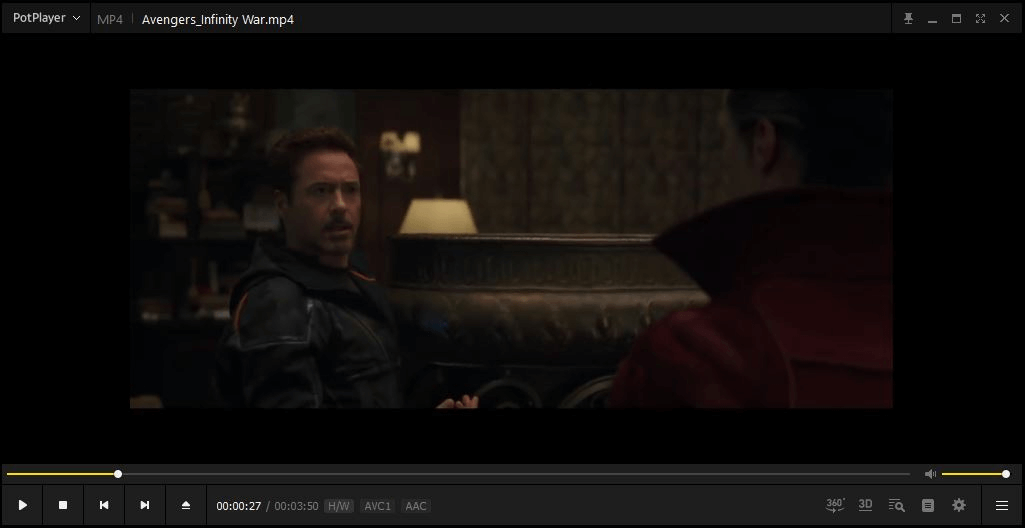
PotPlayer සහ VLC අතර සටන තීව්ර විය, සහ එයහොඳම දේ ලෙස සලකන්නේ කුමක්ද යන්න තීරණය කිරීමට බොහෝ සාකච්ඡා කළේය. මෑතකදී, PotPlayer වඩා හොඳ නමක් දිනා ගැනීමට සමත් වී ඇති අතර, එහි ජනප්රියත්වය වර්ධනය වන්නේ මන්දැයි තේරුම් ගැනීම පහසුය.
මෙම නොමිලේ බහුමාධ්ය වැඩසටහන දකුණු කොරියානු සමාගමක් වන Kakao විසින් සංවර්ධනය කරන ලදී. එය ඉතා සැහැල්ලු ය, එය මගේ පරිගණක මතකයට බල නොපායි. යෙදුම් ආරම්භය සමඟ කිසිදු ගැටළුවක් නොමැත - සියල්ල හොඳින් පැහැදිලි විය. PotPlayer ඔබ ප්රධාන ගොනුව ස්ථාපනය කිරීමෙන් පසු අතිරේක කෝඩෙක්ස් ස්ථාපනය කිරීමේ විකල්පය ද ලබා දෙයි, එබැවින් එය පරිමාණය කළ හැකිය.

VLC හා සසඳන විට, PotPlayer අඩුවෙන් භාවිතා කළ හැකිය. කෙසේ වෙතත්, එය VLC සඳහා එහි මුදල් සඳහා ධාවනය ලබා දෙන විශේෂාංග සමූහයක් ඉදිරිපත් කරයි. සහාය දක්වන ආකෘති සම්බන්ධයෙන් ගත් කල, PotPlayer තරඟයට වඩා බොහෝ ඉදිරියෙන් සිටී. එය දේශීය ගබඩා, URL සේවාදායකය, DVD සහ Blu-ray, ඇනලොග් සහ ඩිජිටල් රූපවාහිනියෙන් සියලුම නවීන ආකෘති සහ ගොනු පහසුවෙන් හසුරුවයි. නිතිපතා යාවත්කාලීන කිරීම් සමඟින්, නවතම ආකෘති පවා ඉක්මනින් සහාය ලබාගෙන ඇත.
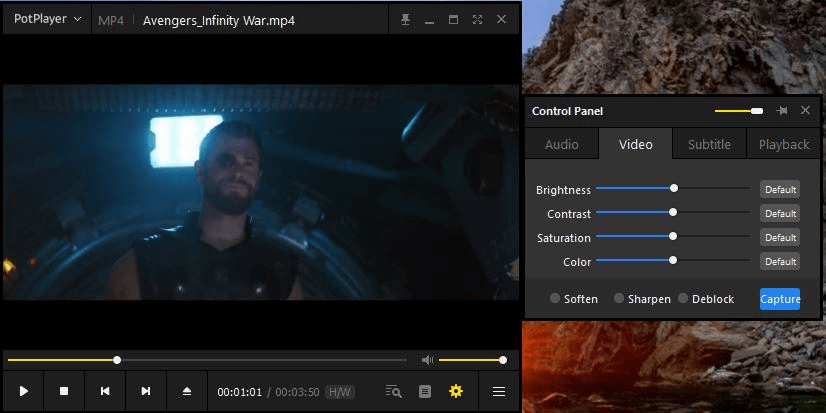
ඊට අමතරව, PotPlayer එහි විශේෂාංග ලැයිස්තුව නිසා VLC සඳහා සුදුසු තරඟකරුවෙකි. මෙම යෙදුම සමඟ, ඔබට ඔබේ වීඩියෝ සහ ශ්රව්ය නැවත ධාවනය කළමනා කිරීමට විවිධ පෙරහන් සහ බලපෑම් ලැබෙනු ඇත. සමකරනය භාවිතා කිරීමට පහසුය; ඔබට වඩා හොඳ ශබ්දයක් ලබා ගැනීමට හෝ ඔබේ අවශ්යතාවලට ගැලපෙන පරිදි වීඩියෝ දීප්තිය වෙනස් කිරීමට ඔබට එය සමඟ සෙල්ලම් කළ හැකිය. ක්රීඩකයා උපසිරැසි මෙවලම්, දර්ශන පෙරදසුන්, පිටුසන්, ත්රිමාණ වීඩියෝ මාදිලිය, අංශක 360 ප්රතිදානය, පික්සල් ෂේඩර් සහබිල්ට්-ඉන් හොට්කීස්.
පරිපූර්ණ විශේෂාංග කට්ටලයක් හැරුණු විට, PotPlayer විසින් ටොන් ගණනක් නිර්මාණ අභිරුචිකරණ විකල්ප ද ඉදිරිපත් කරයි. විවිධ හම්, ලාංඡන සහ වර්ණ තේමා අතර තෝරා ගැනීමට එය ඔබට ඉඩ සලසයි. එය නොමිලේ වුවද, කරදරකාරී වෙළඳ දැන්වීම් නොමැත. මගේ පරීක්ෂණය අතරතුර, PotPlayer විශාල සහ කුඩා ලිපිගොනු සමඟ කිසිදු දෝෂයකින් තොරව කටයුතු කරමින් විශිෂ්ට කාර්යයක් කළේය.
අනුශූරතාව: VLC Media Player

හොඳම මාධ්ය වාදකයන් සම්බන්ධයෙන් ගත් කල Windows 10 සඳහා, VLC සැමවිටම ආසන්නයේ හෝ ලැයිස්තුවේ ඉහළින්ම ඇත. එය සරල අතුරු මුහුණතක් සහ විශිෂ්ට විශේෂාංග සමූහයක් සහිත සම්පූර්ණයෙන්ම නොමිලේ (නමුත් දැන්වීම් නොමැතිව) වැඩසටහනකි. VLC Player Microsoft, Mac OS, Linux, iOS, and Android ඇතුළු වේදිකා ගණනාවකින් ලබා ගත හැක.
Player එක සියලුම වීඩියෝ සහ ශ්රව්ය ආකෘති සඳහා සහය දක්වන අතර DVD සහ Blu-Ray ඇතුළු සියලුම සම්මත මාධ්ය වර්ග වාදනය කළ හැක. . VLC සමඟින් ඔබට වීඩියෝ URL තත්ය කාලීනව ප්රවාහ කළ හැකි අතර අංශක 360 වීඩියෝ භුක්ති විඳිය හැක. කිසිදු අමතර කෝඩෙක්ස් බාගැනීමකින් තොරව වැඩසටහන මෙම කාර්යයන් සම්පූර්ණ කරයි.

තවත් ප්රයෝජනවත් අංගයක් වන්නේ උපසිරැසි සමමුහුර්තකරණයයි, ඔබ විදේශ භාෂා ඉගෙන ගැනීමට චිත්රපට නරඹන්නේ නම් හෝ ශ්රවණාබාධිත නම් එය විශේෂයෙන් උපකාරී වේ. එහි අවම සරල බව තිබියදීත්, VLC ප්ලේයරය ශ්රව්ය සහ දෘශ්ය ෆිල්ටර මෙන්ම අභිරුචිකරණ විකල්පවල පොහොසත් නාමාවලියක් ඉදිරිපත් කරයි.
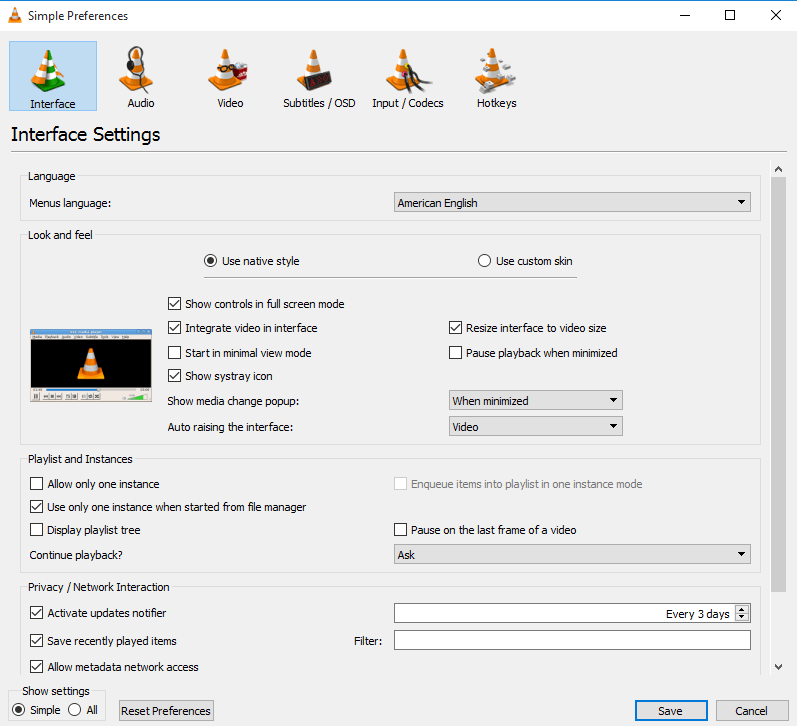
ඔබ අතිශයින්ම සැහැල්ලු සහ භාවිතයට පහසු වැඩසටහනක් සොයන්නේ නම්, ඔබ කළ යුත්තේඔබේ පරිගණකයේ VLC ස්ථාපනය කරන්න. මගේ පරීක්ෂණයෙන් පෙන්නුම් කරන පරිදි, එය ගත වන්නේ මිනිත්තු කිහිපයක් පමණි. මගේ පරිගණකයේ, ප්ලේයරය සුමටව ධාවනය වේ. නමුත් PotPlayer හා සසඳන විට, විශාල ප්රමාණයේ ගොනු වාදනය කිරීමේදී මන්දගාමී ක්රියාකාරිත්වය ඇතුළුව එයට යම් යම් ගැටළු ඇති විය. එය උත්සාහ කර VLC ඔබේ අවශ්යතාවය සපුරාලන්නේද නැද්ද යන්න ඔබම බලන්න.
එසේම විශිෂ්ටයි: Plex
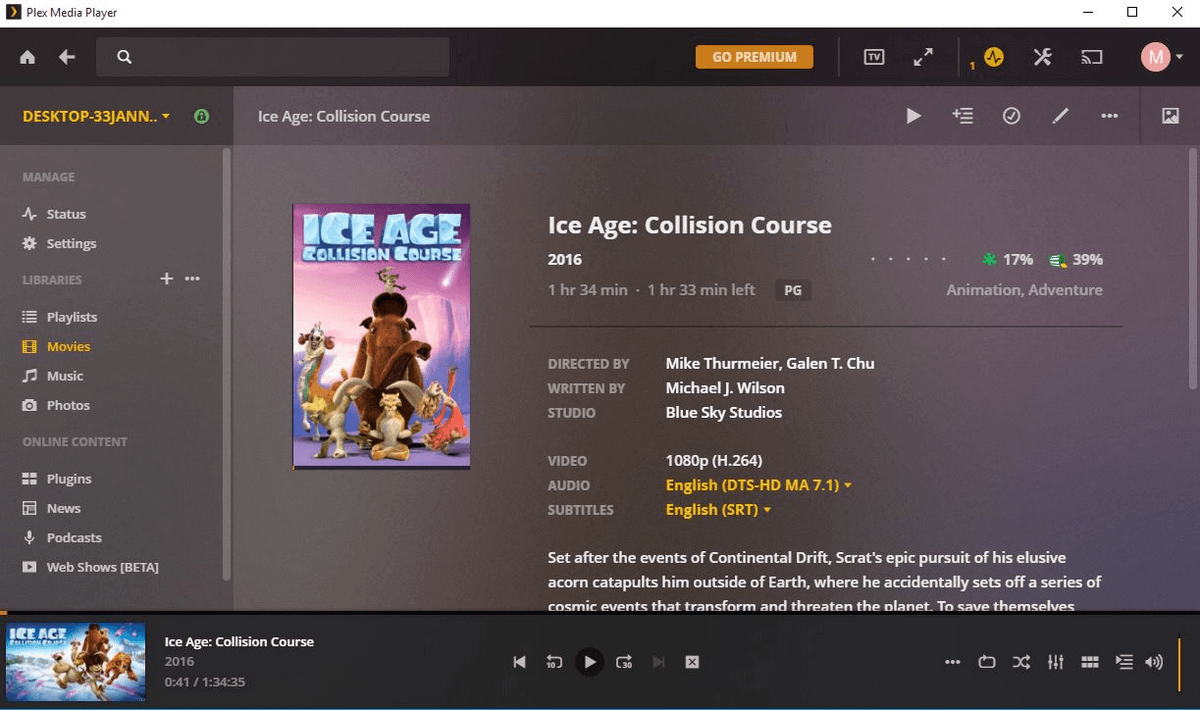
Plex බොහෝ දේ කිරීමට තරම් බලවත්ය. ඔබේ සාමාන්ය මාධ්ය වාදකය. එය ඔබට ඔබේ පරිගණකයේ සිට ඔබේ නිවසේ ඕනෑම කාමරයකට අන්තර්ගතය බෙදා ගැනීමට භාවිත කළ හැකි විශිෂ්ට සර්ව සම්පූර්ණ මාධ්ය බෙදාගැනීමේ සේවාදායකයකි.
එය ඔබ දැනටමත් දත්ත වෙත ප්රවේශ වීමට සහ කළමනාකරණය කිරීමට පහසු මාධ්ය පුස්තකාලයක් ලෙස ඔබේ පරිගණකය භාවිත කරයි. ඔබගේ උපාංගවල (Amazon Fire TV, Roku, Chromecast, Android, TiVo, Android/iOS දුරකථන සහ ටැබ්ලට්, ආදිය) ඇත. ක්රීඩකයා Windows සහ Mac යන දෙකෙහිම ක්රියා කරන අතර ඔබේ විශාල තිර රූපවාහිනියේ හොඳින් බැලීමට අදහස් කරයි.
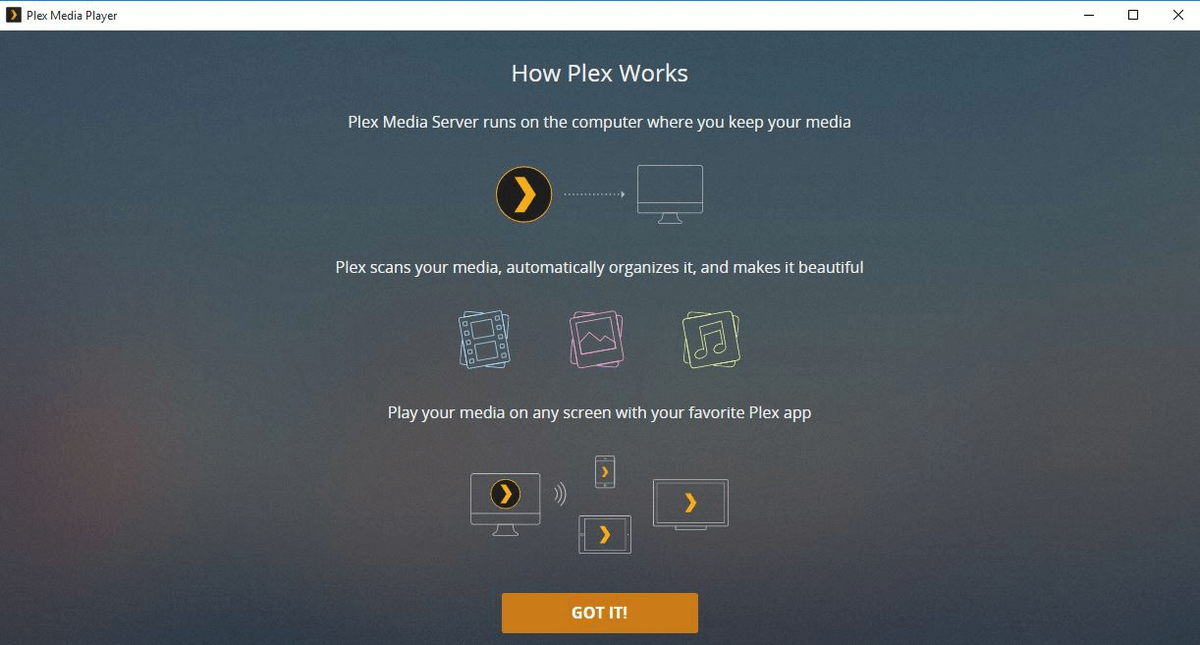
වීඩියෝව සම්බන්ධයෙන් ගත් කල, ක්රීඩකයා MP4 සහ MKV සිට සියලුම උසස් ආකෘති සඳහා සහය දක්වයි. MPEG සහ AVI. අවශ්ය විටදී වැඩසටහනට වෙනත් ඕනෑම ආකෘතියක් ස්වයංක්රීයව සම්ප්රේෂණය කළ හැක, එබැවින් ඒවා පරිවර්තනය කිරීමට අවශ්ය නොවේ.
Plex හි අඩුපාඩුව වන්නේ ස්ථාපනය සහ සැකසුම් ක්රියාවලියයි. මාධ්ය වාදකය වෙත යාමට, මට MyPlex ගිණුමක් සාදා Plex Media Server යෙදුම බාගත කිරීමට සිදු විය. තවමත්, එය ක්රියාත්මක වූ පසු, එය සැහැල්ලු සහ පරිශීලක-හිතකාමී මෘදුකාංගයක් බව මට පෙනී ගියේය. ඔබ කුමන ෆෝල්ඩර දෙස බැලිය යුතුද යන්න Plex වෙත පැවසීමෙන් පසු, යෙදුම හඳුනා ගනීඔබගේ මාධ්ය සහ පසුව පුස්තකාලය ස්වයංක්රීයව පාහේ කළමනාකරණය කරන්න.
ප්ලෙක්ස් නොමිලයේ තිබියදීත් ඔබට PlexPass වෙත උත්ශ්රේණි කර මසකට $4.99 සඳහා අමතර විශේෂාංග ලබා ගත හැක.
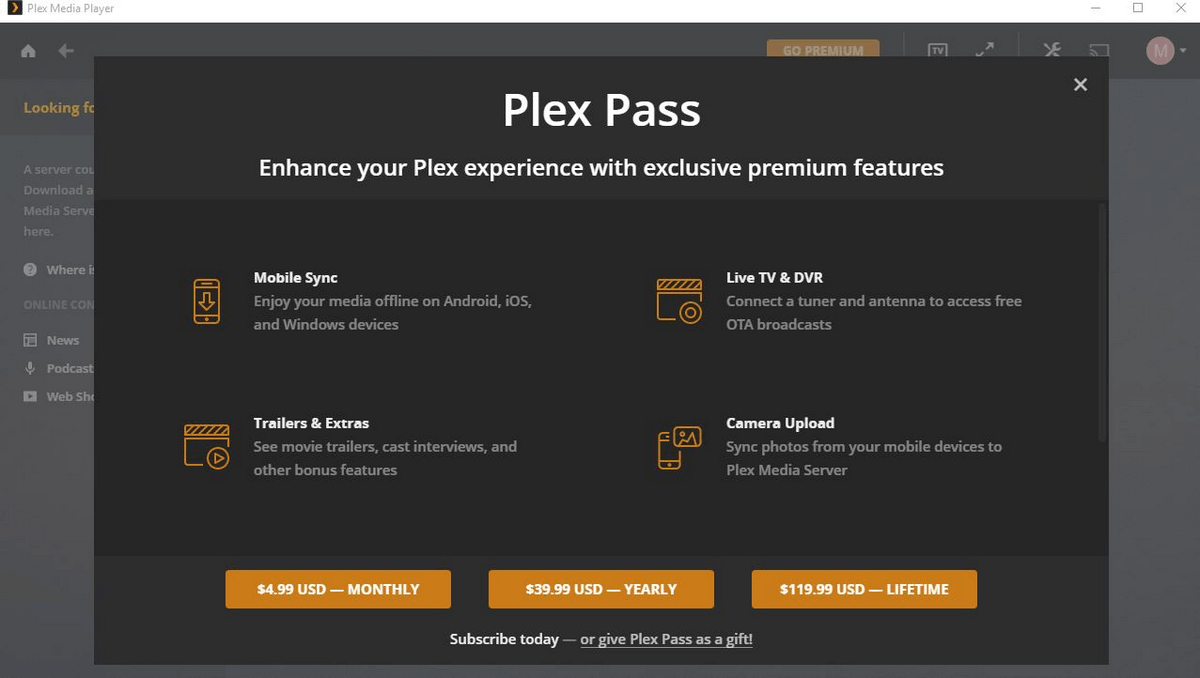
Plex UI වේ පිරිසිදු ප්රීතිය. එය බැලූ බැල්මට මෙම යෙදුමට මා ආදරය කළේය. එහි වේදනාකාරී ස්ථාපන ක්රියාවලිය පවා, විධිමත් හා සරල කිරීමෙන් ප්රයෝජන ගත හැකි වුවද, එය වෙනස් කළේ නැත. සැකසීම් සැරිසැරීමට පහසු වන අතර ඔබේ අත්දැකීම අභිරුචිකරණය කිරීමට ඔබට බොහෝ විකල්ප ලබා දේ. එය පුස්තකාලය වඩාත් අලංකාර පෙනුමක් ලබා දෙන සෑම වීඩියෝවකටම ආවරණ චිත්ර සහ විස්තර එක් කරයි.
Windows 10 සඳහා වෙනත් හොඳ වීඩියෝ වාදකයන්
1. Media Player Classic
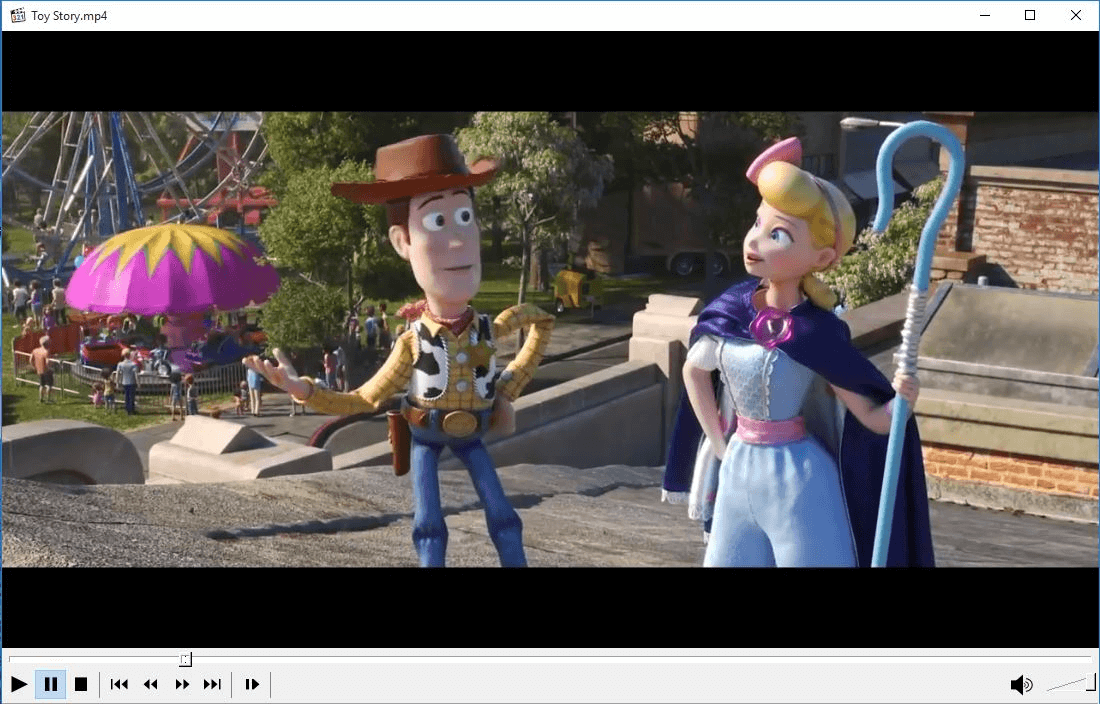
Media Player Classic (MPC-HC) යනු වින්ඩෝස් සඳහා පාහේ වාදනය වන නොමිලේ යෙදුමකි. ඕනෑම මාධ්ය ගොනුවක්. මුල් මීඩියා ප්ලේයර් ක්ලැසික් හි හෝම් සිනමා අනුවාදය මුල් මෘදුකාංගයේ දියුණුව නැවැත්වීමෙන් පසු රසික ප්රජාව විසින් නිර්මාණය කරන ලදී.
ප්ලේයරය තරමක් ප්රතිගාමී ලෙස පෙනුනද, එය තවමත් නවීන ගොනු ආකෘති සඳහා සහය දක්වයි. MPC-HC හට වඩාත්ම දියුණු ආකෘති සමඟ කටයුතු කිරීමට ප්රමාණවත් බලයක් නැත, නමුත් එය ප්රධාන ධාරාවේ ඒවා සමඟ වැඩ කිරීමේදී තවමත් හොඳින් ක්රියා කරයි: WMV, MPEG, AVI, MP4, MOV, සහ VOB.

උසස් විශේෂාංග සහ මෙවලම් සම්බන්ධයෙන් ගත් කල, MPC-HC අපගේ ලැයිස්තුවේ වෙනත් විකල්ප ලෙස පටවනු නොලැබේ. නමුත් ඔබට පැරණි පරම්පරාවේ පරිගණකයක් තිබේ නම් හෝ මූලික කරුණු සහිත ප්රායෝගික ක්රීඩකයෙකු අවශ්ය නම්, මෙය බලාපොරොත්තු සුන් නොකරනු ඇත.ඔබ.
2. GOM Player

GOM Player යනු බොහෝ වීඩියෝ ආකෘති සඳහා (MP4, AVI, FLV, MKV) සහය සමඟ එන Windows 10 සඳහා නිදහස් මාධ්ය වාදකයකි. , MOV) සහ අංශක 360 වීඩියෝ පවා.
Windows සඳහා අනෙකුත් වීඩියෝ ප්ලේයර් සමඟ එන මූලික විශේෂාංග හැරුණු විට, GOM Player හි වේග පාලනය, තිර ග්රහණය, කෝඩෙක් සෙවුම් කාර්යය, විවිධ ශ්රව්ය සහ දෘශ්ය වැනි උසස් විශේෂාංග කිහිපයක් ඇත. බලපෑම්. විශාල උපසිරැසි පුස්තකාලය නිසා, GOM Player හට ස්වයංක්රීයව වාදනය වන චිත්රපටය සඳහා උපසිරැසි සෙවීමට සහ සමමුහුර්ත කිරීමට හැකිය.

මෙම ක්රීඩකයා ඔබට YouTube වෙතින් සෘජුවම වීඩියෝ නැරඹීමට ඉඩ සලසයි. හානියට පත් ගොනු හෝ බාගත කරන ගොනු ධාවනය කිරීමට ද එයට හැකියාව ඇත. කෙසේ වෙතත්, පරීක්ෂා කිරීමේදී, GOM හට විශාල ප්රමාණයේ ගොනු ධාවනය කිරීමේ ගැටලුවක් ඇති විය. ඊට අමතරව, යෙදුම කරදරකාරී දැන්වීම් වලින් පිරී ඇත. සෑම පැත්තකින්ම දැන්වීම් උත්පතන වන බැවින් එය නිරන්තර කරදරකාරී මූලාශ්රයකි. Player හි දැන්වීම්-රහිත අනුවාදයක් ලබා ගැනීමට, ඔබ $15 සඳහා ස්ථිර වාරික බලපත්රයක් මිලදී ගත යුතුය.
3. Windows සඳහා 5KPlayer
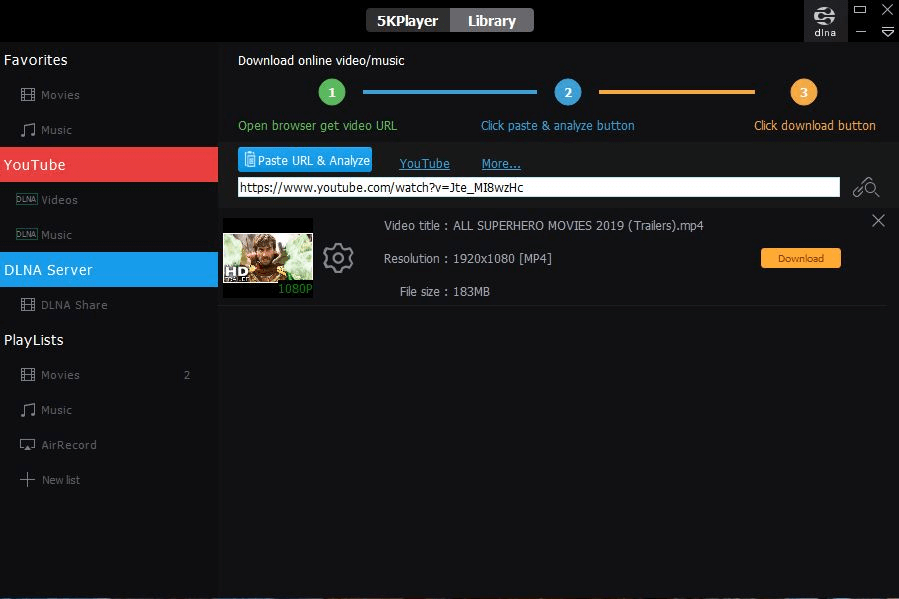
5KPlayer එහි ප්රවාහ විශේෂාංග සඳහා ප්රසිද්ධය සහ බිල්ට්-ඩීඑල්එන්ඒ බෙදාගැනීමේ විකල්පය. ක්රීඩකයා පරිශීලකයින්ට මාර්ගගත ගුවන් විදුලියට ප්රවේශය ද ලබා දෙයි. මෘදුකාංගය කිසිදු ප්ලගීනයකින් තොරව සියලුම වර්ගයේ වීඩියෝ ක්රියාත්මක කරන බව කියා සිටියද, එය මගේ පරිගණකයේ සුමටව ක්රියා නොකළ අතර කරදරකාරී දැන්වීම් රාශියක් පෙන්වයි. අතිරේකව, වීඩියෝ වැඩිදියුණු කිරීමේ විශේෂාංග නොමැත.
ස්ථාපනය කිරීමෙන් පසු, 5KPlayer ඔබට නොමිලේ ප්රවේශය ලබා ගැනීමට ලියාපදිංචි වන ලෙස අසයි.

